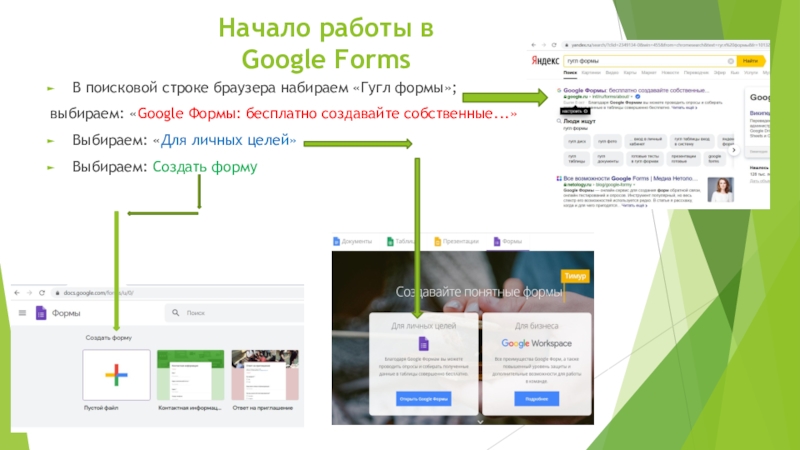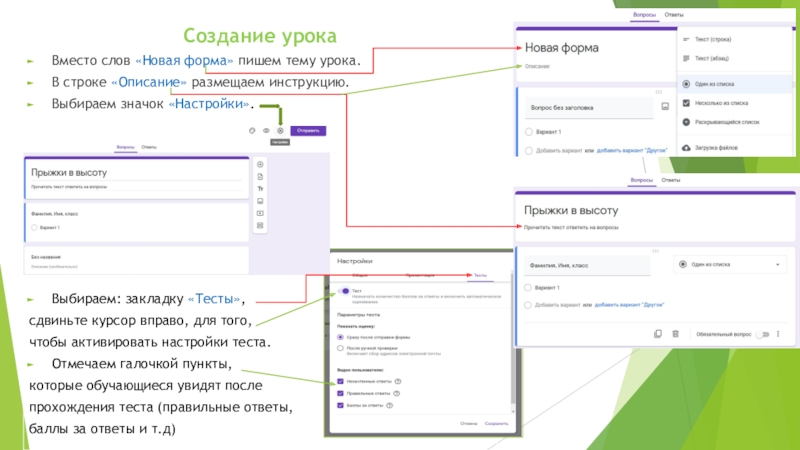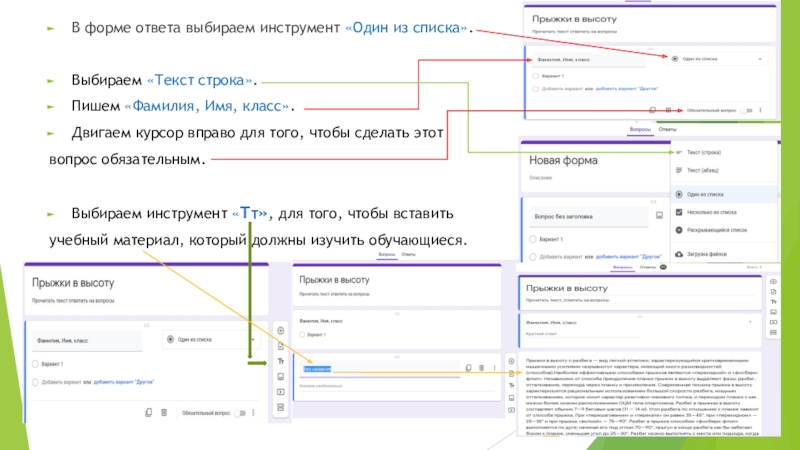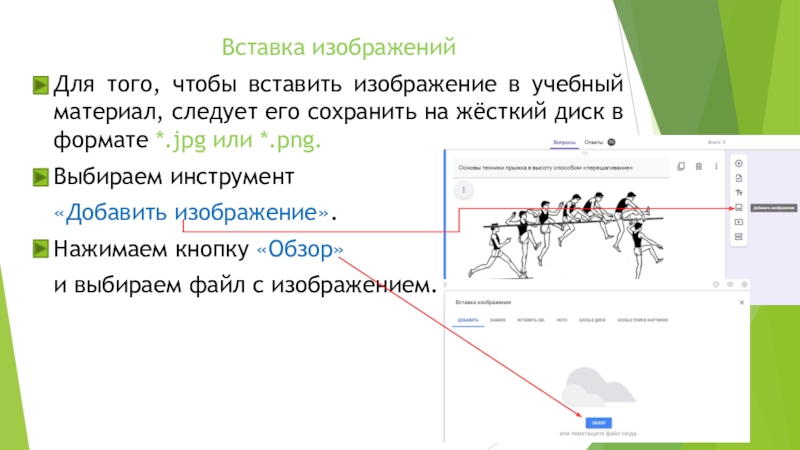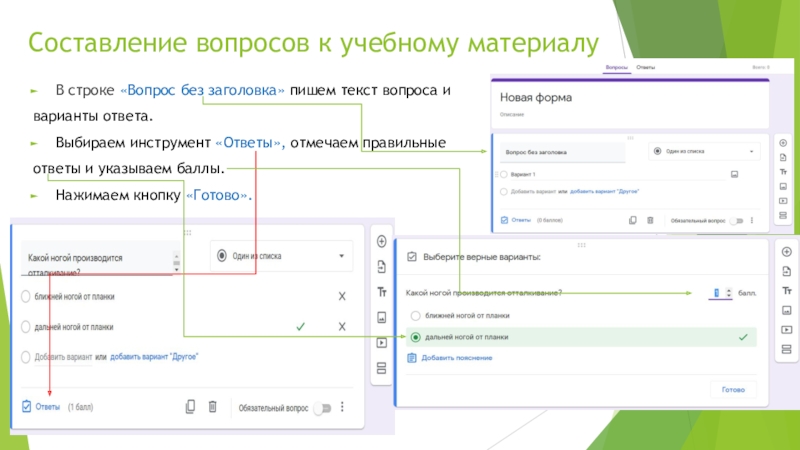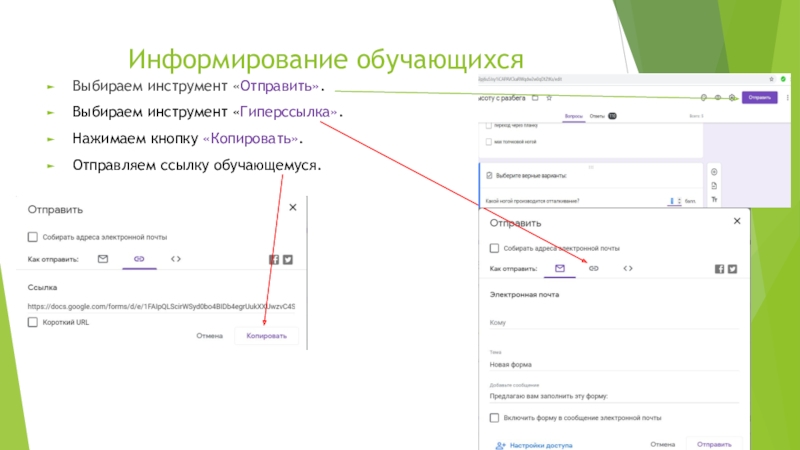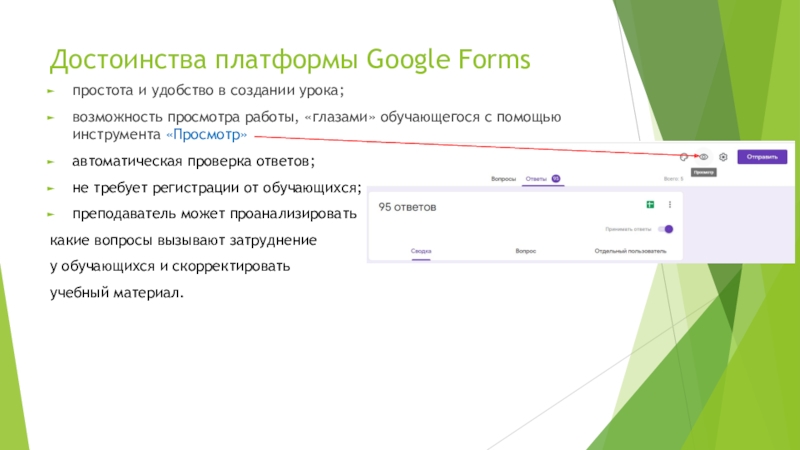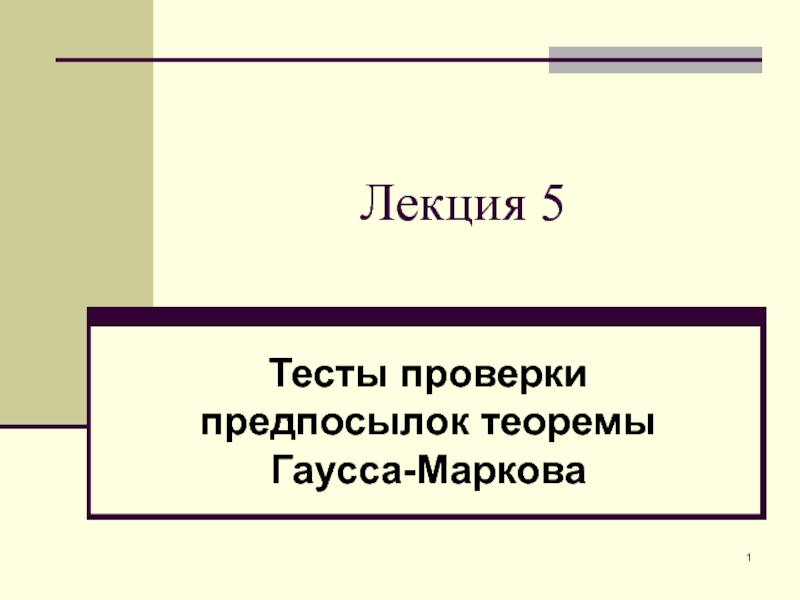Разделы презентаций
- Разное
- Английский язык
- Астрономия
- Алгебра
- Биология
- География
- Геометрия
- Детские презентации
- Информатика
- История
- Литература
- Математика
- Медицина
- Менеджмент
- Музыка
- МХК
- Немецкий язык
- ОБЖ
- Обществознание
- Окружающий мир
- Педагогика
- Русский язык
- Технология
- Физика
- Философия
- Химия
- Шаблоны, картинки для презентаций
- Экология
- Экономика
- Юриспруденция
Организация дистанционных занятий по дисциплине физическая культура с
Содержание
- 1. Организация дистанционных занятий по дисциплине физическая культура с
- 2. Дистанционное обучениеносит более индивидуальный характер обучения;более гибкое,
- 3. Начало работы в Google FormsВ поисковой
- 4. Создание урокаВместо слов «Новая форма» пишем тему
- 5. В форме ответа выбираем инструмент «Один из
- 6. Вставка изображенийДля того, чтобы вставить изображение в
- 7. Составление вопросов к учебному материалуВ строке «Вопрос
- 8. Информирование обучающихся Выбираем инструмент «Отправить».Выбираем инструмент «Гиперссылка».Нажимаем кнопку «Копировать». Отправляем ссылку обучающемуся.
- 9. Проверка работ обучающихсяВ верхней части окна появляется
- 10. Достоинства платформы Google Formsпростота и удобство в
- 11. Скачать презентанцию
Дистанционное обучениеносит более индивидуальный характер обучения;более гибкое, обучающийся сам определяет темп обучения;может возвращаться по несколько раз к отдельным урокам;такая система обучения заставляет обучающегося заниматься самостоятельно и получать навыки самообразования;делает процесс обучения
Слайды и текст этой презентации
Слайд 1Организация дистанционных занятий по дисциплине физическая культура с использованием платформы
Google Forms
мастер-класс
Слайд 2Дистанционное обучение
носит более индивидуальный характер обучения;
более гибкое, обучающийся сам определяет
темп обучения;
может возвращаться по несколько раз к отдельным урокам;
такая система
обучения заставляет обучающегося заниматься самостоятельно и получать навыки самообразования;делает процесс обучения творческим и индивидуальным.
Слайд 3Начало работы в
Google Forms
В поисковой строке браузера набираем «Гугл
формы»;
выбираем: «Google Формы: бесплатно создавайте собственные...»
Выбираем: «Для личных целей»
Выбираем: Создать форму
Слайд 4Создание урока
Вместо слов «Новая форма» пишем тему урока.
В строке
«Описание» размещаем инструкцию.
Выбираем значок «Настройки».
Выбираем: закладку «Тесты»,
сдвиньте курсор
вправо, для того,чтобы активировать настройки теста.
Отмечаем галочкой пункты,
которые обучающиеся увидят после
прохождения теста (правильные ответы,
баллы за ответы и т.д)
Слайд 5В форме ответа выбираем инструмент «Один из списка».
Выбираем «Текст строка».
Пишем «Фамилия, Имя, класс».
Двигаем курсор вправо для того, чтобы сделать
этотвопрос обязательным.
Выбираем инструмент «Тт», для того, чтобы вставить
учебный материал, который должны изучить обучающиеся.
Слайд 6Вставка изображений
Для того, чтобы вставить изображение в учебный материал, следует
его сохранить на жёсткий диск в формате *.jpg или *.png.
Выбираем
инструмент «Добавить изображение».
Нажимаем кнопку «Обзор»
и выбираем файл с изображением.
Слайд 7Составление вопросов к учебному материалу
В строке «Вопрос без заголовка» пишем
текст вопроса и
варианты ответа.
Выбираем инструмент «Ответы», отмечаем правильные
ответы
и указываем баллы.Нажимаем кнопку «Готово».
Слайд 8Информирование обучающихся
Выбираем инструмент «Отправить».
Выбираем инструмент «Гиперссылка».
Нажимаем кнопку «Копировать».
Отправляем
ссылку обучающемуся.
Слайд 9Проверка работ обучающихся
В верхней части окна появляется число, обозначающее количество
выполненных работ (Ответы 95).
Выбираем инструмент «Ответы».
Выбираем инструмент «Создать таблицу».
Нажимаем
кнопку «Создать»Нажимаем кнопку «Просмотреть ответы в таблице». Таблица с результатами формируется автоматически.
Слайд 10Достоинства платформы Google Forms
простота и удобство в создании урока;
возможность просмотра
работы, «глазами» обучающегося с помощью инструмента «Просмотр»
автоматическая проверка ответов;
не требует
регистрации от обучающихся;преподаватель может проанализировать
какие вопросы вызывают затруднение
у обучающихся и скорректировать
учебный материал.